Quando isso acontece, podemos ter alguns arquivos SWF que foram criados usando aplicativos Adobe Flash ou um gravador de tela e podemos carregá-los online como vídeos. Portanto, você pode querer converter SWF para FLV formato de vídeo com a ajuda de alguns conversores de SWF online e offline Neste cenário.
Transformar SWF em FLV remove a barreira de poder reproduzir apenas filmes SWF por meio de um número restrito de métodos. Isso abre a porta para assistirmos arquivos SWF em máquinas que não possuem o aplicativo Adobe Flash instalado. Ele nos permite compartilhar filmes Flash SWF com outras pessoas de uma maneira mais fácil e simples.
Conteúdo: Parte 1. Como faço para converter SWF para FLV rapidamente?Parte 2. Conversores de SWF para FLV online e gratuitosParte 3. Perguntas frequentes sobre SWFParte 4. Conclusão
Parte 1. Como faço para converter SWF para FLV rapidamente?
O Conversor de vídeo iMyMac é diferente de qualquer outro conversor no mercado. Não faz diferença o que você joga nele, pois o gadget pode lidar facilmente com qualquer coisa que surja em seu caminho. É possível converter arquivos em vários formatos, incluindo M4V, SWF, MP4 e outros tipos de arquivo semelhantes.
O fato de o conversor poder converter arquivos em grandes lotes de uma só vez pode ajudar você a economizar tempo. Apesar disso, não reduz em nada a qualidade dos arquivos produzidos. Como resultado, você pode ter total confiança em sua capacidade de converter o formato SWF para FLV. E você é capaz de fazer arquivos SWF no formato MP4 demasiado.
Além de seu potencial de conversão, você também pode ajustar os parâmetros de áudio e vídeo para atender às suas necessidades. Além disso, é simples de usar e tudo o que é exigido de você é concluir a abordagem simplificada fornecida abaixo.
- Em um computador Mac ou Windows, inicie o iMyMac Video Converter. Para acessar sua conta, faça login em seguida.
- Qualquer arquivo pode ser solto ou arrastado para a tela do sistema, incluindo Arquivos SWF.
- Ao clicar no botão "Converter formato", você pode escolher o tipo de arquivo para o qual deseja converter o arquivo de origem, selecionando-o na caixa suspensa, como FLV.
- A interface do usuário tornou muito mais simples identificar alterações nos arquivos.
- Quaisquer alterações de configuração que você fizer serão mantidas quando você escolher Economize.
- O procedimento de conversão é iniciado clicando em Exportar.

Parte 2. Conversores de SWF para FLV online e gratuitos
Ferramenta 01. Cloudconvert.com
Este programa online oferece uma gama mais ampla de opções gratuitas de conversão de arquivos do que a maioria dos conversores de arquivos SWF para FLV. Além disso, se houver vários arquivos para converter, os usuários podem carregá-los todos de uma vez sem ter que esperar que o procedimento de conversão em lote seja concluído.
Com a ajuda deste programa simples, você terá acesso a ferramentas de edição básicas adicionais que permitem converter FLV para SWF ou SWF para FLV conforme necessário.
- Pesquise o site oficial do C
- Todas as Arquivos SWF devem ser inseridos diretamente na interface.
- O formato de saída deve ser FLV.
- Depois disso, o botão de edição aparecerá. Clicar nele permitirá que você envie legendas, aplique uma marca d'água e altere as configurações de vídeo e áudio. Clique em "OK" para salvar os dados depois que tudo terminar.
- Para obter uma conversão online gratuita de arquivo SWF para FLV, clique em "Converter" Clique "Baixar" para salvá-los em seu dispositivo local após completá-los.
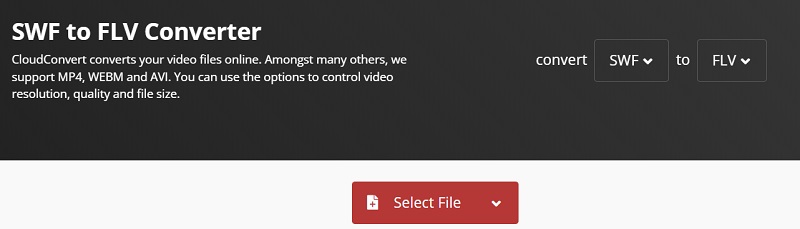
Ferramenta 02. Aconvert.com
Você pode converter uma variedade de tipos de arquivo, incluindo vídeo, documento, imagem, áudio e outros, no conversor gratuito do site. Ele pode converter arquivos SWF em vídeos FLV onas.
O limite de upload de 200 MB se aplica à conversão de vídeo. Você pode enviar o arquivo de vídeo no formato SWF simplesmente selecionando essa opção. Você também pode alterar a resolução do vídeo e a taxa de quadros, bem como outros fatores relacionados à conversão com este conversor de SWF para FLV.
- Carregue o vídeo para convertê-lo.
- Certifique-se de escolher FLV como formato de saída.
- Você pode alterar as configurações de vídeo necessárias, se desejar (opcional).
- Para converter o vídeo em um arquivo FLV, inicie o processo de conversão.
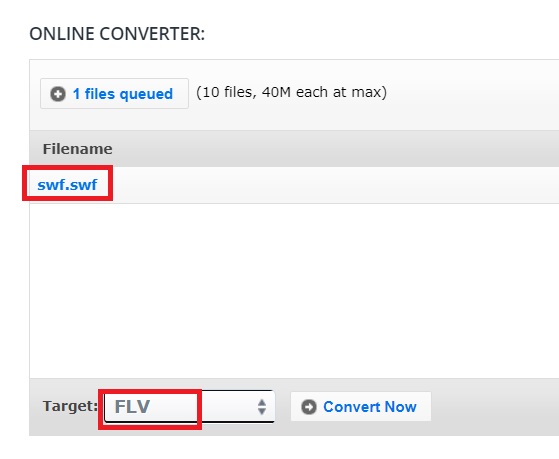
Ferramenta 03. Videoconverter.com
Use o conversor gratuito de SWF para FLV disponível em videoconverter.com para alterar músicas ou arquivos de vídeo. Nenhum software é necessário e a entrada é direta. Infelizmente, o maior tamanho de arquivo é de apenas 100 MB. Para melhor atender às suas demandas, todos os arquivos poderiam ser convertidos em servidores robustos, o que aceleraria o processo de conversão em comparação com a maioria dos computadores pessoais.
- Coloque seu arquivo SWF online.
- Selecione FLV como o formato de destino.
- No menu, escolha Converter.
- Clique Baixar se o arquivo não foi baixado automaticamente.
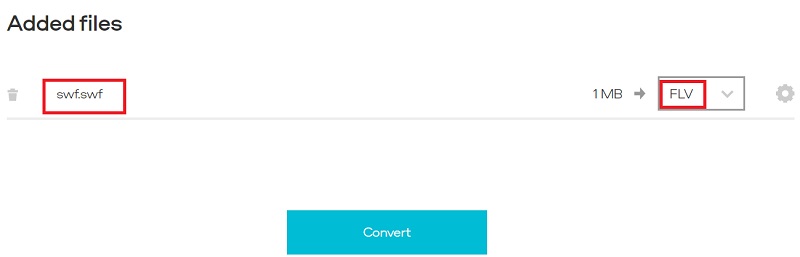
Parte 3. Perguntas frequentes sobre SWF
O SWF ainda é suportado?
Existem alguns métodos para visualizar Arquivos SWF sem instalar o Flash. Você tem duas opções: pode usar ferramentas como reprodutores de SWF ou o oculto Adobe Flash Player. Você também pode converter arquivos SWF em FLV para que possam ser abertos.
Como abro um arquivo SWF no Adobe?
- Arraste e solte todos os arquivos SWF na janela ou escolha Arquivo > Abrir para visualizá-los.
- Você pode inserir o local em um arquivo SWF em sua web ou navegar para um em seu computador local.
- Se tal objeto Flash parecer muito pequeno, ajuste a janela para ver mais de perto. Agora você pode visualizar e interagir com o arquivo SWF normalmente.
O VLC pode converter SWF para MP4?
- Para enviar seu arquivo SWF, abra o VLC Media Player e escolha Mídia > Converter/Salvar > +Adicionar.
- Escolha o Vídeo - H.265 + MP3 (MP4) em seu Perfil clicando em Converter/Salvar.
- Para transcodificar SWF para MP4, toque em Procurar, escolha uma pasta de destino e clique em Iniciar.
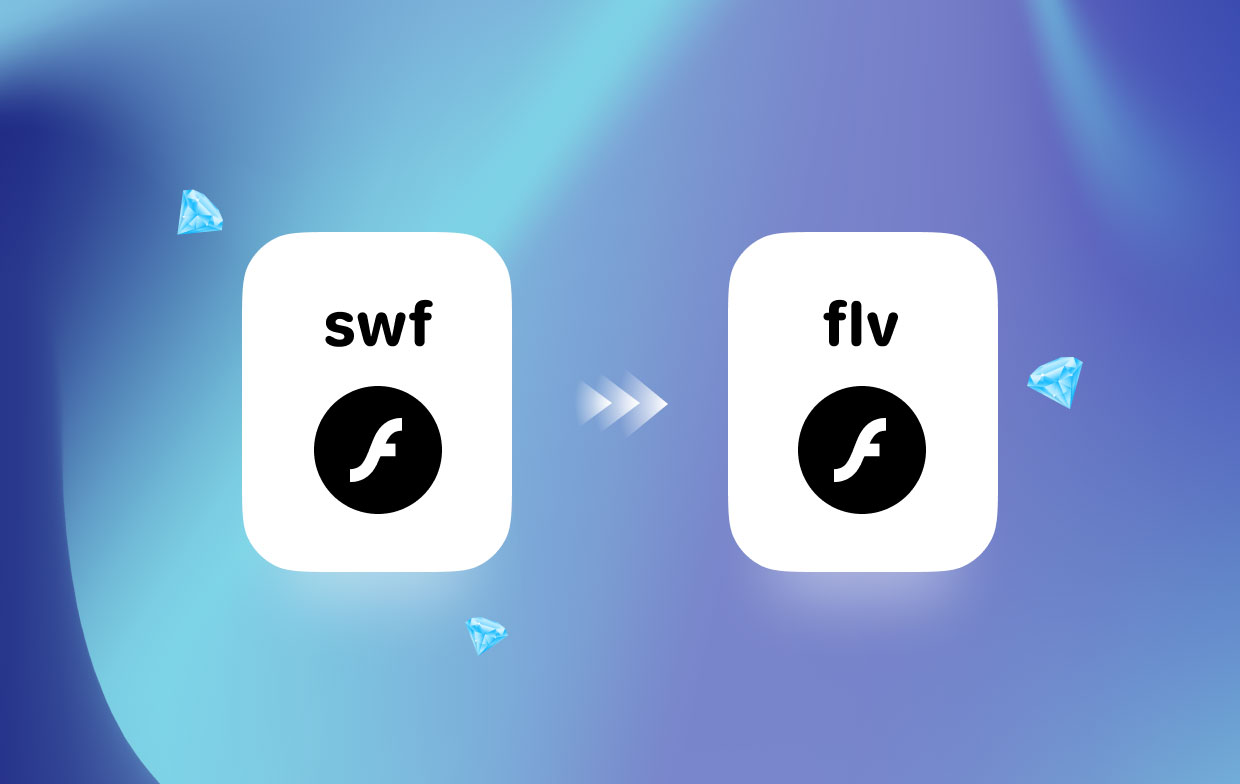
Parte 4. Conclusão
As ferramentas de conversão que você pode usar para transcodificar SWF para FLV sem sacrificar a qualidade do SWF são desempacotados neste post. Descobrimos que o iMyMac Video Converter é a solução desconhecida que você está procurando para esse problema, pois reunimos todos esses conversores.
Agora que você baixou ou acessou o aplicativo na web, você deve decidir qual tesouro gostaria de empregar em sua dificuldade de conversão.



